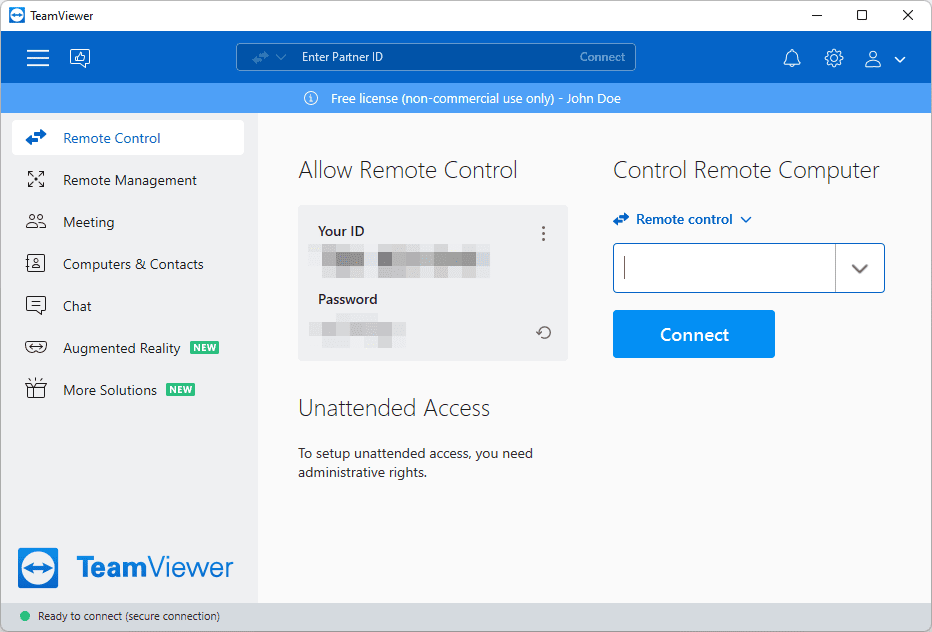
TeamViewer je bezplatný program pro vzdálený přístup plný funkcí, které běžně v podobných produktech nenajdete. Snadno se používá a funguje prakticky na jakémkoli zařízení.
Co máme rádi
- Zcela zdarma k použití.
- Podporuje chat (text, video a hlas přes IP).
- Vzdálený tisk je povolen.
- Podporuje Wake-on-LAN (WOL).
- Nejsou nutné žádné konfigurace přesměrování portů.
- Pracuje s více monitory.
- Mnoho způsobů ovládání počítače.
Co se nám nelíbí
- „Trvalé“ ID číslo se může neočekávaně změnit.
- Může přestat fungovat, pokud se domnívá, že jej používáte pro komerční účely.
Tento program byl na vrcholu našeho seznamu nejlepšího bezplatného softwaru pro vzdálený přístup. Mnoho uživatelů však uvedlo, že software, i když je zdarma pouze pro osobní použití, falešně označuje, že jej používají pro komerční použití, a požaduje platbu. Možná tuto zkušenost nemáte, ale pokud ano, zvažte použití alternativy TeamViewer, jako jsou Remote Utilities nebo Chrome Remote Desktop.
Více o TeamViewer
- Nejnovější verze programu funguje na Windows 11, 10, 8 a 7, zatímco starší verzi lze nainstalovat na Windows Vista a Windows XP. Funguje také na macOS, Linux, Android, iOS a několika dalších operačních systémech.
- Pokud máte zařízení se systémem iOS, můžete svou obrazovku sdílet se vzdáleným uživatelem TeamViewer.
- Počítač můžete vzdáleně restartovat do nouzového režimu a poté se automaticky znovu připojit k TeamViewer.
- K jeho nastavení nejsou nutné žádné konfigurace routeru.
- Vzdálenou instalaci programu lze snadno aktualizovat.
- Vzdálené relace lze nahrávat do videosouboru, abyste si je mohli později snadno prohlédnout.
- Sdílejte jedno okno aplikace nebo celou plochu s jiným uživatelem.
- Soubory, obrázky, text, složky a snímky obrazovky lze přenášet do a ze dvou počítačů pomocí nástroje pro přenos souborů v TeamViewer nebo běžné funkce schránky.
- Soubory lze také přenášet.
- Tabule umožňuje kreslit a zvýrazňovat objekty na vzdálené obrazovce.
- Součástí je nástroj pro informace o vzdáleném systému pro snadné zobrazení základních informací o hardwaru, operačním systému a síti počítače, ke kterému jste připojeni.
- TeamViewer lze použít jako přenosný program pro rychlý přístup nebo jej nainstalovat tak, aby vždy akceptoval vzdálená připojení.
Jak TeamViewer funguje
TeamViewer má několik různých souborů ke stažení, které můžete použít pro přístup ke vzdálenému počítači, ale oba fungují téměř stejně. Vybrali byste si jeden přes druhý na základě vašich potřeb. Každá instalace poskytne jedinečné ID číslo, které je vázáno na daný počítač. Ve skutečnosti se nikdy nezmění, i když aktualizujete nebo přeinstalujete TeamViewer. Je to toto ID číslo, které budete sdílet s jiným uživatelem, aby měl přístup k vašemu počítači. Ačkoli se předpokládá, že se toto ID číslo nikdy nezmění, někteří uživatelé uvedli, že se ve skutečnosti náhodně stalo zcela novým číslem. Pokud plánujete spoléhat na TeamViewer jako na svůj jediný program pro vzdálený přístup, můžete zvážit instalaci dalšího nástroje na stranu, pro případ, že byste museli najít své ID číslo, když jste mimo počítač. Plná verze TeamViewer je zcela zdarma a je to program, který si musíte nainstalovat, pokud chcete nastavit počítač pro neustálý vzdálený přístup, abyste se mohli vždy připojit, když jste pryč, jinak známý jako bezobslužný přístup. Můžete se přihlásit ke svému účtu, abyste mohli snadno sledovat vzdálené počítače, ke kterým máte přístup. Pro okamžitou, spontánní podporu můžete použít QuickSupport. Tato verze softwaru je přenosná, takže ji můžete rychle spustit a okamžitě zachytit ID číslo a sdílet je s někým. Pokud pomáháte příteli nebo rodinnému příslušníkovi, nejjednodušším řešením by bylo, kdyby si nainstalovali program QuickSupport. Když jej spustí, zobrazí se jim identifikační číslo a heslo, které s vámi musí sdílet. K počítači QuickSupport se můžete připojit buď s úplným programem, nebo s verzí QuickSupport – obě umožňují navazování vzdálených připojení. Takže vlastně můžete oba nainstalovat přenosnou verzi a přesto vytvořit pevné spojení mezi sebou, což by vedlo k nejrychlejšímu způsobu vzdáleného přístupu pro obě strany. Pokud chcete nastavit bezobslužný přístup pro připojení k vlastnímu počítači, když jste pryč, stačí nastavit heslo správce, které se nikdy nemění. Po dokončení se stačí přihlásit ke svému účtu z prohlížeče, mobilního zařízení nebo počítače s nainstalovaným TeamViewer, abyste mohli navázat spojení.
Myšlenky na TeamViewer
TeamViewer je již nějakou dobu jedním z našich oblíbených programů pro vzdálenou plochu. Verze QuickSupport je tak jednoduchá a snadno se používá, je to pro mě vždy nejlepší návrh při poskytování vzdálené podpory komukoli a je to jeden z mála programů pro vzdálený přístup, který vám umožňuje vzdáleně sledovat obrazovku iPhonu nebo iPadu. Skutečnost, že TeamViewer nevyžaduje, abyste nastavovali předávání portů, je solidní plus, protože většina lidí se nebude chtít složitě konfigurovat změny routeru tak, aby přijímaly vzdálená připojení. Kromě toho vše, co musí být sdíleno, je ID a heslo, které je jasně vidět při prvním spuštění programu, takže je pro každého poměrně snadné jej používat. Pokud chcete mít vždy přístup ke svému vlastnímu počítači na dálku, ani tento požadavek TeamViewer nezaostává. TeamViewer můžete nastavit tak, abyste se k němu mohli vždy připojit, což je skvělé, pokud si potřebujete vyměňovat soubory nebo prohlížet program na svém počítači, když jste pryč. Jedna věc, která se nám moc nelíbí, je, že verze prohlížeče se obtížně používá. I když je možné se pomocí prohlížeče TeamViewer připojit k jinému počítači, není to tak snadné jako u desktopové verze. Těžko si však můžeme stěžovat, protože tam je k dispozici desktopová verze a to je snadné použití. Něco jiného na TeamViewer, co se zdá, že většině lidí brání v jeho používání (a proč jej nedoporučujeme nad jiné nástroje vzdáleného přístupu), je to, že může mít podezření, že program používáte pro komerční účely, i když ho nepoužíváte. a přestane fungovat, dokud za to nezaplatíte. Jediným dalším řešením, které máte, pokud k tomu dojde, je kontaktovat jejich zákaznickou podporu. Jak bylo zmíněno výše, další podivnou závadou v tomto programu je to, že jednoho dne může změnit vaše ID číslo, což znemožní vzdálený přístup k vašemu počítači, pokud neznáte aktualizované číslo. Toto je pravděpodobně vzácný jev, ale měli byste si být vědomi.